
Innhold
Trenger du hjelp med å gjenopprette standard kameraalternativer og innstillinger på din nye Samsung Galaxy S20-smarttelefon? I så fall er det en rask guide til hvordan du tilbakestiller og gjenoppretter standard kamerainnstillinger på Galaxy S20.
De innebygde kamerafunksjonene til Galaxy S20 er designet for å kunne modifiseres i henhold til hver brukeres foto- og videoklipp. Selv om kamerautgangen fra standard kamerainnstillingene allerede er suveren, er det kanskje ikke nok for andres standard. Dette er når standardinnstillingene endres. Hvis du er glad i å tilpasse telefonens kamerainnstillinger og av en eller annen grunn er resultatet forferdelig, ville det være et bedre alternativ å gjenopprette standardinnstillingene. På den måten kan du omkonfigurere individuelle funksjoner og alternativer til ønsket kamerautgang er oppfylt.
Les videre for mer detaljerte instruksjoner.
Fremgangsmåte for å tilbakestille og gjenopprette standard kamerainnstillinger på Galaxy S20
Nødvendig tid: 5 minutter
Følgende trinn hjelper deg med å tilbakestille og gjenopprette standardinnstillingene for Galaxy S20-kameraappen. Gjør dette i tilfelle kamerautgangen ikke lenger oppfyller ønsket kvalitet, og du ikke kan finne ut av den underliggende årsaken. Dette skal være veldig raskt.
- Åpne Camera-appen.
Kamera-appikonet er vanligvis oppstilt blant hovedikonene nederst på startskjermen.
Bare lås opp telefonen, og finn deretter kameraappikonet.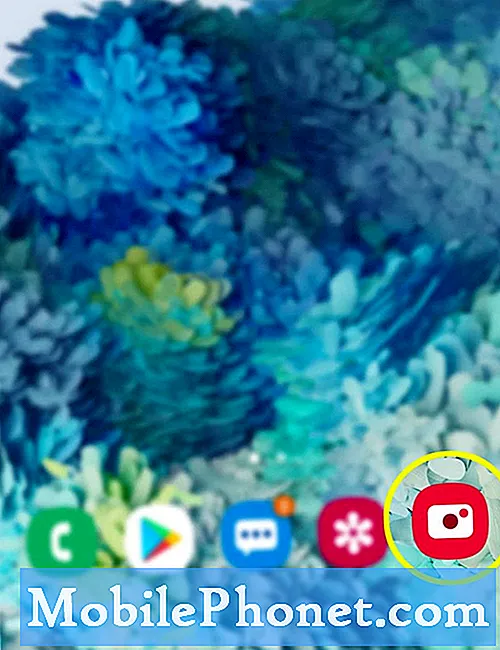
- Trykk på Innstillinger-ikonet fra kamera-appens hovedskjerm.
Bare se etter tannhjulikonet øverst til venstre på skjermen, og trykk deretter på det for å starte kamerainnstillingene.
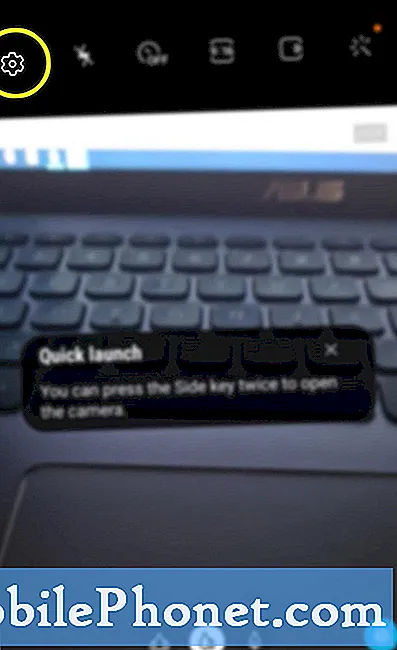
- Rull ned til bunnen av skjermen, og trykk deretter på alternativet Tilbakestill innstillinger.
En popup-melding som sier at kamerainnstillingene blir tilbakestilt.
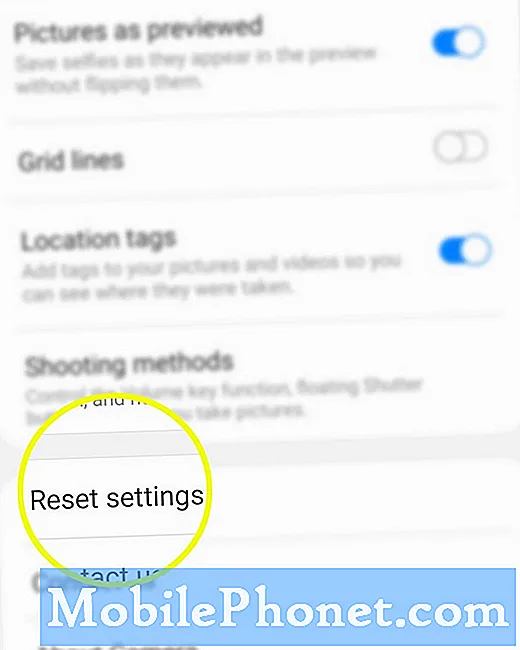
- Trykk på Tilbakestill for å bekrefte.
Alle nylige endringer som er gjort i den innebygde kameraappen, blir deretter slettet og standard kamerainnstillinger gjenopprettes.

Verktøy
- Android 10, One UI 2.0 og nyere
Materialer
- Galaxy S20, Galaxy S20 Plus, Galaxy S20 Ultra
Å utføre denne tilbakestillingen anses som viktig når du står overfor problemer som skyldes feil eller ikke riktig konfigurerte innstillinger eller kamerafunksjoner på telefonen. Det samme når kamerautgangene ikke er av optimal kvalitet, og på samme måte når appen plutselig oppfører seg dårlig.
Og det dekker alt i denne opplæringen. Hold deg oppdatert for mer omfattende veiledninger, tips og triks som vil hjelpe deg med å få mest mulig ut av din nye Samsung Galaxy S20-smarttelefon.
Du kan også sjekke ut vår YouTube-kanal for å se flere veiledninger og feilsøkingsveiledninger for smarttelefoner.
LES OGSÅ: Slik henter du slettede Facebook-meldinger på Galaxy S20


